کمپیوٹر ردی کو کیسے ختم کریں: ایک جامع صفائی گائیڈ
چونکہ کمپیوٹر کو توسیعی مدت کے لئے استعمال کیا جاتا ہے ، سسٹم جنک فائلیں آہستہ آہستہ جمع ہوجائیں گی ، جس کی وجہ سے چلنے والی رفتار اور ناکافی اسٹوریج کی جگہ جیسے مسائل پیدا ہوں گے۔ یہ مضمون آپ کو تفصیل سے متعارف کرائے گا کہ کمپیوٹر ردی کو مؤثر طریقے سے حذف کرنے کا طریقہ ، اور پچھلے 10 دنوں میں گرم عنوانات اور گرم مواد کو منسلک کرنے کے ل you آپ کو اپنے کمپیوٹر کو موثر انداز میں چلانے میں مدد ملے گی۔
1. ہم باقاعدگی سے کمپیوٹر ردی کو کیوں صاف کریں؟
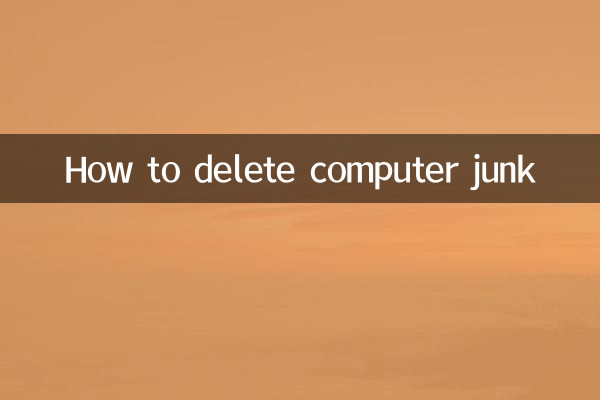
کمپیوٹر ردی میں عارضی فائلیں ، کیچز ، بقایا پروگرام وغیرہ شامل ہیں۔ طویل مدتی جمع ہونے سے ڈسک کی جگہ کی ایک بڑی مقدار پر قبضہ ہوگا اور نظام کی کارکردگی کو متاثر کیا جائے گا۔ باقاعدگی سے صفائی آپ کے کمپیوٹر کو تیز کرسکتی ہے ، اسٹوریج کی جگہ کو آزاد کر سکتی ہے ، اور سسٹم استحکام کو بڑھا سکتی ہے۔
2. پچھلے 10 دنوں میں گرم عنوانات اور مواد
| تاریخ | گرم عنوانات | حرارت انڈیکس |
|---|---|---|
| 2023-11-01 | ونڈوز 11 نئی خصوصیات جاری کی گئیں | ★★★★ اگرچہ |
| 2023-11-03 | اے آئی ٹکنالوجی میں تازہ ترین پیشرفت | ★★★★ ☆ |
| 2023-11-05 | کمپیوٹر سیکیورٹی سے متعلق تحفظ کے نکات | ★★★★ ☆ |
| 2023-11-07 | ٹھوس اسٹیٹ ڈرائیو خریدنے کا رہنما | ★★یش ☆☆ |
| 2023-11-09 | مفت آفس سافٹ ویئر کی سفارشات | ★★یش ☆☆ |
3. کمپیوٹر ردی کو دستی طور پر کیسے صاف کریں
1. سسٹم کے ساتھ آنے والے ڈسک کی صفائی کے آلے کا استعمال کریں
ونڈوز سسٹم ڈسک کی صفائی کے آلے کے ساتھ آتے ہیں جو عارضی فائلوں ، سسٹم کیشے اور دیگر جنک فائلوں کو آسانی سے حذف کرسکتے ہیں۔ آپریشن اقدامات: سی ڈرائیو پر دائیں کلک کریں → "پراپرٹیز" کو منتخب کریں → "ڈسک کلین اپ" پر کلک کریں → فائل کی اقسام کو چیک کریں جن کو حذف کرنے کی ضرورت ہے → صفائی کی تصدیق کریں۔
2. صاف براؤزر کیشے
براؤزر کیشے میں بہت زیادہ جگہ لی جاتی ہے ، اور اسے باقاعدگی سے صاف کرنے سے براؤزنگ کی رفتار بہتر ہوسکتی ہے۔ مختلف براؤزرز میں صفائی کے قدرے مختلف طریقے ہیں۔ عام طور پر ، آپ ترتیبات میں "واضح براؤزنگ ڈیٹا" کا آپشن تلاش کرسکتے ہیں۔
3. غیر استعمال شدہ پروگراموں کو ان انسٹال کریں
کنٹرول پینل یا ترتیبات میں "ایپس اینڈ فیچرز" آپشن کے ذریعہ ، آپ سافٹ ویئر دیکھ سکتے ہیں اور انسٹال کرسکتے ہیں جو اسٹوریج کی جگہ کو آزاد کرنے کے لئے طویل عرصے سے استعمال نہیں ہوا ہے۔
4. پیشہ ورانہ صفائی کے اوزار استعمال کریں
| آلے کا نام | اہم افعال | قابل اطلاق نظام |
|---|---|---|
| ccleaner | سسٹم کی صفائی ، رجسٹری کی مرمت | ونڈوز/میکوس |
| بلیچ بٹ | گہری صفائی اور محفوظ حذف کرنا | ونڈوز/لینکس |
| کلین مِپ سی | جامع صفائی اور کارکردگی کی اصلاح | ونڈوز |
| اونکس | سسٹم کی بحالی اور صفائی | میکوس |
5. صفائی کی احتیاطی تدابیر
1. صفائی سے پہلے اہم ڈیٹا کا بیک اپ لینے کی سفارش کی جاتی ہے
2. اپنی مرضی سے سسٹم فائلوں کو حذف نہ کریں
3. باقاعدگی سے صفائی ایک بڑی وقت کی صفائی سے زیادہ موثر ہے
4. مفید عارضی فائلوں کی نشاندہی اور برقرار رکھنے پر توجہ دیں
6. صفائی کی جدید تکنیک
1. سسٹم فائلوں کو صاف کرنے کے لئے کمانڈ لائن کا استعمال کریں (اعلی درجے کے صارفین کے لئے)
2. صاف ستھرا نظام پوائنٹس اور شیڈو کاپیاں بحال کریں
3. ورچوئل میموری اور ہائبرنیشن فائلوں کا نظم کریں
4. ڈسک کو باقاعدگی سے ڈیفراگنٹ (مکینیکل ہارڈ ڈرائیوز کے لئے)
7. کمپیوٹر کے استعمال کی اچھی عادات تیار کریں
1. بڑی فائلوں کو باقاعدگی سے چیک کریں اور حذف کریں
2. سسٹم ڈسک پر ذاتی فائلوں کو ذخیرہ کرنے سے گریز کریں
3. بروقت طریقے سے سسٹم اور سافٹ ویئر کو اپ ڈیٹ کریں
4. اہم فائلوں کا بیک اپ لینے کے لئے کلاؤڈ اسٹوریج کا استعمال کریں
مذکورہ بالا طریقوں کے ذریعے ، آپ کمپیوٹر ردی کو مؤثر طریقے سے صاف کرسکتے ہیں اور سسٹم کو موثر انداز میں چلاتے رہ سکتے ہیں۔ اپنے کمپیوٹر کو اعلی حالت میں رکھنے کے لئے مہینے میں ایک بار جامع صفائی کرنے کی سفارش کی جاتی ہے۔

تفصیلات چیک کریں
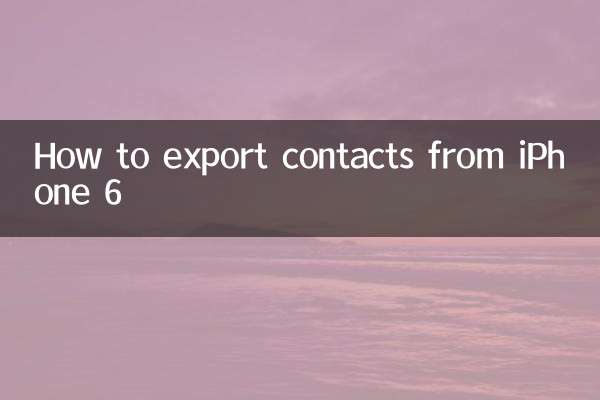
تفصیلات چیک کریں